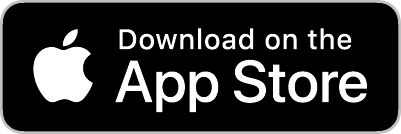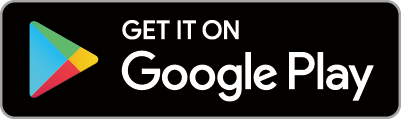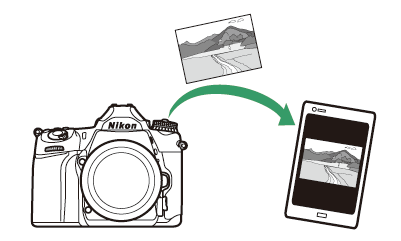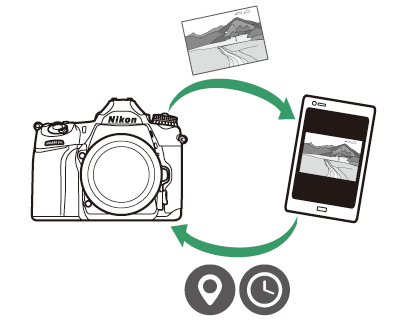Connexion à des périphériques mobiles
Pour connecter l’appareil photo à un smartphone ou à une tablette (ci-dessous dénommés « périphérique mobile »), téléchargez l’application SnapBridge.
- Application SnapBridge
- Avantages de SnapBridge
- Connexions sans fil
- Connexion en Wi‑Fi (mode Wi‑Fi)
- Connexion en Bluetooth
Application SnapBridge
Utilisez l’application SnapBridge pour établir des connexions sans fil entre l’appareil
photo et les périphériques mobiles.
L’application SnapBridge est disponible gratuitement sur l’App Store® d’Apple et sur Google Play™. Consultez le site Web de Nikon pour obtenir les dernières informations sur SnapBridge.
|
|
|
Avantages de SnapBridge
Lorsque vous utilisez l’application SnapBridge, vous pouvez :
-
Télécharger les images de l’appareil photo
Téléchargez les images existantes ou téléchargez les nouvelles images au fur et à mesure de la prise de vue.
-
Commander l’appareil photo à distance (photographie à distance)
Commandez l’appareil photo et prenez des photos depuis le périphérique mobile.
Pour en savoir plus, reportez-vous à l’aide en ligne de l’application SnapBridge :
Connexions sans fil
Vous pouvez vous connecter en Wi‑Fi ( Connexion en Wi‑Fi (mode Wi‑Fi) ) ou en Bluetooth (Connexion en Bluetooth) à l’aide de l’application SnapBridge. En vous connectant avec l’application SnapBridge, vous pouvez régler l’horloge de l’appareil photo et mettre à jour les données de position à l’aide des informations communiquées par le périphérique mobile. La connexion en Bluetooth permet de transférer les images automatiquement au fur et à mesure de la prise de vue.
|
Wi‑Fi |
Bluetooth |
Connexion en Wi‑Fi (mode Wi‑Fi)
Suivez les étapes ci-dessous pour vous connecter à l’appareil photo en Wi‑Fi.
Avant la connexion, activez le Wi‑Fi sur le périphérique mobile (pour en savoir plus, reportez-vous à la documentation fournie avec le périphérique), vérifiez que la carte mémoire de l’appareil photo dispose d’un espace suffisant et que l’accumulateur de l’appareil photo et la batterie du périphérique mobile sont entièrement chargés afin d’éviter une mise hors tension inattendue.
-
Périphérique mobile : démarrez l’application SnapBridge.

Si c’est la première fois que vous démarrez l’application, touchez []. Si vous avez déjà démarré l’application auparavant, vous pouvez passer à l’étape 2.
-
Ouvrez l’onglet
 et touchez
et touchez  > [].
> [].
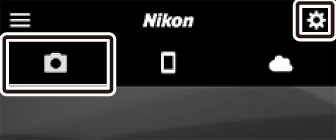
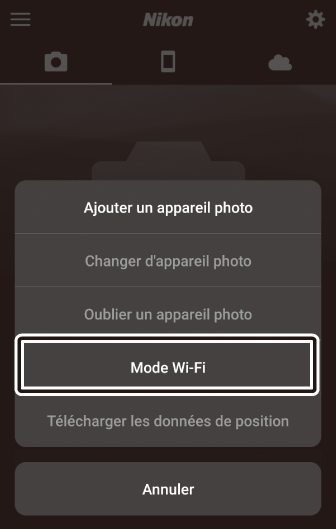
-
Périphérique mobile : ] lorsque vous y êtes invité.
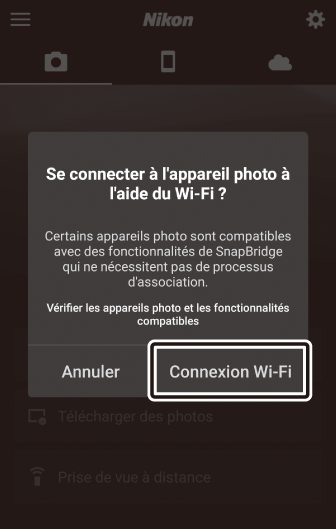
-
Appareil photo/périphérique mobile : mettez l’appareil photo sous tension.
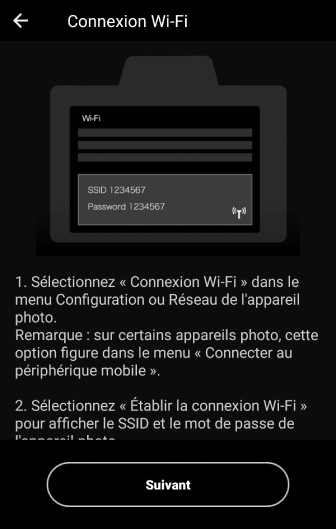
Le périphérique mobile vous demande de préparer l’appareil photo. Mettez l’appareil photo sous tension. Ne touchez pas [] tant que vous n’avez pas effectué l’étape suivante.
-
Appareil photo : activez le Wi‑Fi.
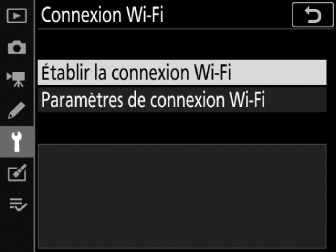
Sélectionnez [] > [] dans le menu Configuration, puis mettez en surbrillance [] et appuyez sur J.
Le SSID et le mot de passe de l’appareil photo s’affichent.
 Activation du Wi‑Fi
Activation du Wi‑FiVous pouvez également activer le Wi‑Fi en sélectionnant [] > [] dans le menu i du mode de prise de vue.
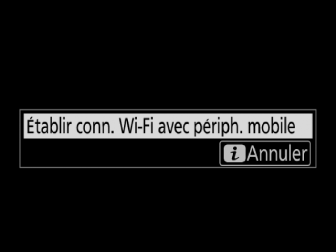
-
Périphérique mobile : touchez [].
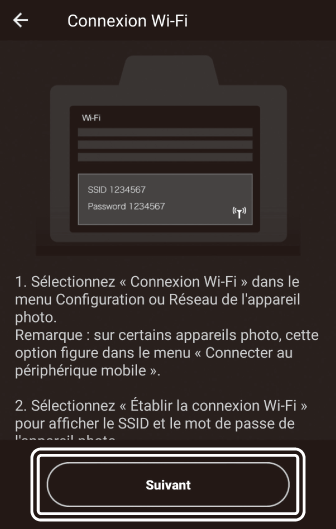
Touchez [] une fois que vous avez activé le Wi‑Fi sur l’appareil photo comme décrit à l’étape précédente.
-
Périphérique mobile : après avoir lu les instructions, touchez [].
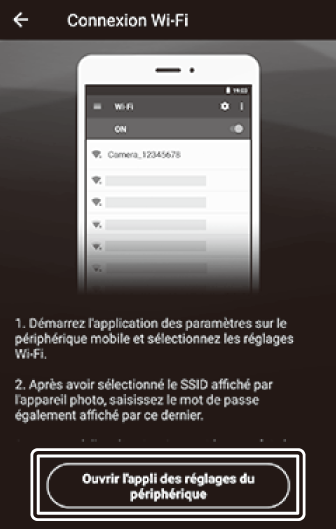
-
Périphériques Android : les paramètres Wi‑Fi s’affichent.
-
Périphériques iOS : l’application « Réglages » s’ouvre. Touchez [] pour ouvrir l’application « Réglages ». Faites ensuite défiler l’affichage vers le haut et touchez [], qui figure en haut de la liste des réglages.


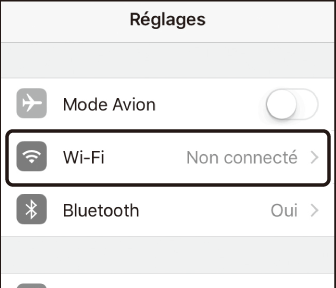
-
-
Périphérique mobile : saisissez le SSID et le mot de passe de l’appareil photo.
-
Saisissez le SSID et le mot de passe affichés par l’appareil photo à l’étape 5.
-
Périphérique Android (les écrans réels peuvent être différents)
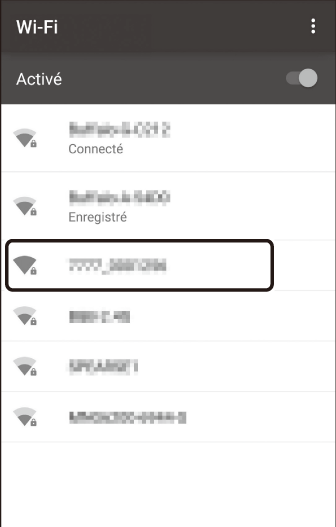

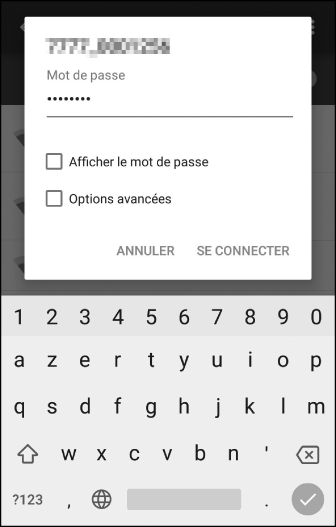
-
Périphérique iOS (les écrans réels peuvent être différents)
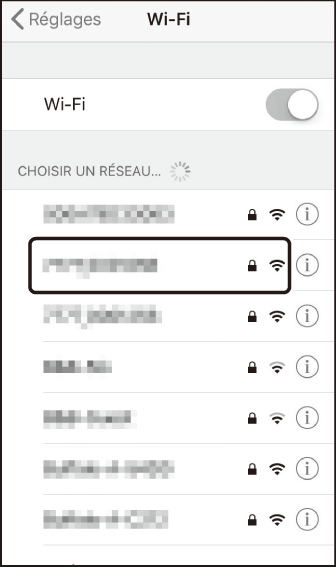

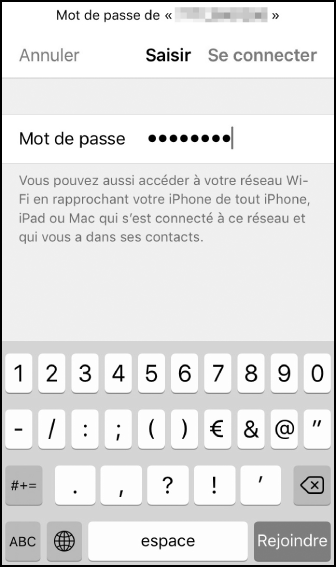
-
-
Il ne sera pas nécessaire de saisir le mot de passe lors de votre prochaine connexion à l’appareil photo.
-
-
Périphérique mobile : revenez à l’application SnapBridge.
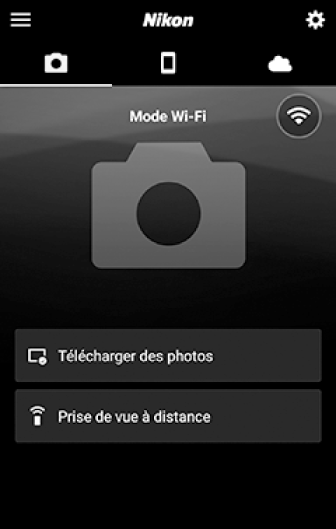
Une fois la connexion Wi‑Fi établie, les options du mode Wi‑Fi s’affichent. Reportez-vous à l’aide en ligne pour obtenir des informations sur l’utilisation de l’application SnapBridge.
Arrêt du mode Wi-FiPour mettre fin à la connexion Wi‑Fi, touchez
 . Lorsque l’icône devient
. Lorsque l’icône devient  , touchez
, touchez  et sélectionnez [].
et sélectionnez [].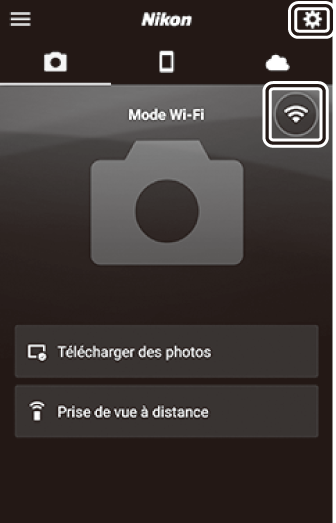
Connexion en Bluetooth
Avant de vous connecter en Bluetooth pour la première fois, vous devez associer l’appareil photo et le périphérique mobile comme décrit ci-dessous. Les instructions d’association pour Android et iOS sont légèrement différentes.
Avant de commencer le processus d’association, activez le Bluetooth sur le périphérique mobile (pour en savoir plus, reportez-vous à la documentation fournie avec le périphérique), vérifiez que la carte mémoire de l’appareil photo dispose d’un espace suffisant et que l’accumulateur de l’appareil photo et la batterie du périphérique mobile sont entièrement chargés afin d’éviter une mise hors tension inattendue.
Android : première connexion (association)
Pour obtenir des informations sur l’association de l’appareil photo avec des périphériques iOS, reportez-vous à « iOS : première connexion (association) » (iOS : première connexion (association)).
-
Appareil photo : préparez l’appareil photo.
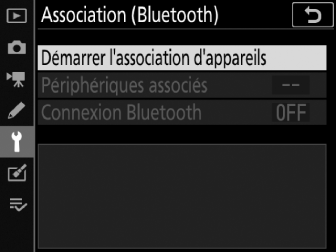
Sélectionnez [] > [] dans le menu Configuration, puis mettez en surbrillance [] et appuyez sur J…
…pour afficher le nom de l’appareil photo.
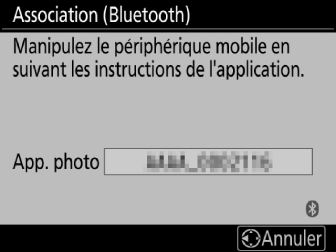
-
Périphérique Android : démarrez l’application SnapBridge.

-
Si vous démarrez l’application pour la première fois, touchez [] et passez à l’étape 3.
-
Si vous avez déjà démarré l’application auparavant, ouvrez l’onglet
 et touchez [].
et touchez [].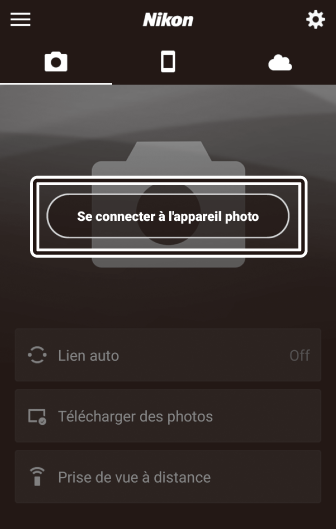
-
-
Périphérique Android : choisissez l’appareil photo.
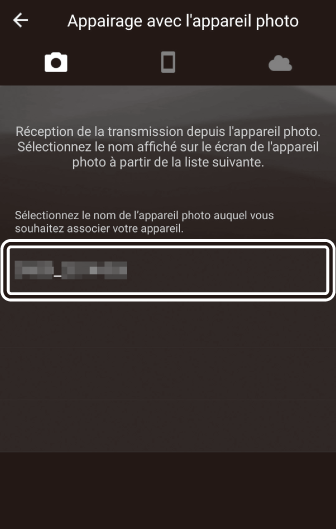
Touchez le nom de l’appareil photo.
-
Appareil photo/périphérique Android : vérifiez le code d’authentification.
Vérifiez que l’appareil photo et le périphérique Android affichent le même code d’authentification (entouré sur l’illustration).
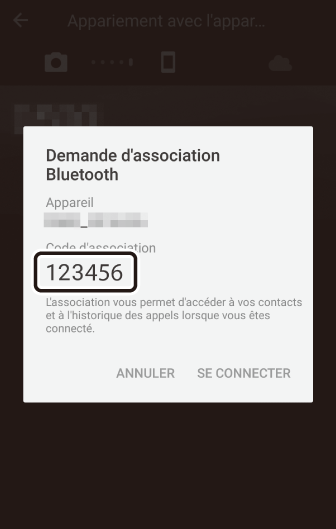

-
Appareil photo/périphérique Android : démarrez le processus d’association.
-
Appareil photo : appuyez sur J.

-
Périphérique Android : touchez le bouton indiqué sur l’illustration (l’intitulé peut être différent selon la version d’Android que vous utilisez).
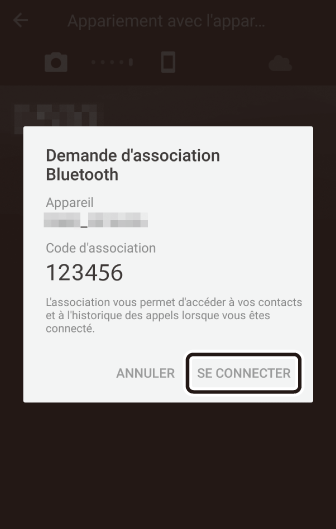
Erreur d’associationSi vous attendez trop longtemps avant d’appuyer sur le bouton de l’appareil photo et de toucher le bouton du périphérique Android, l’association échouera et un message d’erreur s’affichera.
Appareil photo : appuyez sur J et revenez à l’étape 1.
Périphérique Android : touchez [] et revenez à l’étape 2.
-
-
Appareil photo/périphérique Android : suivez les instructions à l’écran.
-
Appareil photo : appuyez sur J. L’appareil photo affiche un message indiquant que les dispositifs sont connectés.

-
Périphérique Android : les dispositifs sont associés. Touchez [] pour quitter et revenir à l’onglet
 .
.
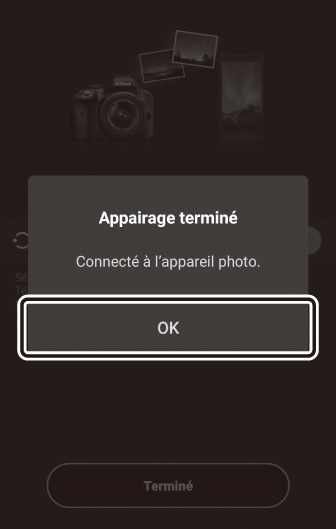
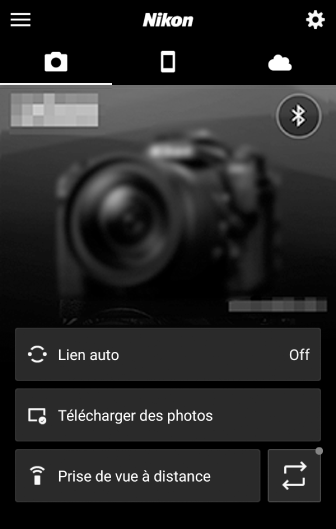 Première association
Première associationLorsque vous associez pour la première fois le périphérique Android et l’appareil photo après avoir installé l’application SnapBridge, vous serez invité à sélectionner les options de lien auto (transfert automatique, horloge automatique et synchronisation du lieu). Cette notification ne s’affichera plus, mais vous pouvez accéder aux paramètres de lien auto à tout moment à l’aide de [] dans l’onglet
 .
.
-
Les dispositifs sont désormais associés. Lors de la prochaine utilisation de l’application SnapBridge , vous pourrez vous connecter comme décrit dans « Connexion à un périphérique associé » (Connexion à un périphérique associé).
Pour désactiver le Bluetooth, sélectionnez [] pour [] > [] > [] dans le menu Configuration de l’appareil photo.
iOS : première connexion (association)
Pour obtenir des informations sur l’association de l’appareil photo avec des périphériques Android, reportez-vous à « Android : première connexion (association) » (Android : première connexion (association)).
-
Appareil photo : préparez l’appareil photo.
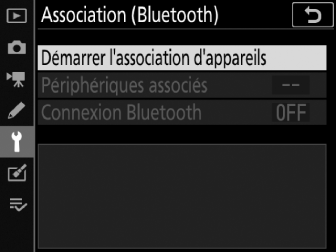
Sélectionnez [] > [] dans le menu Configuration, puis mettez en surbrillance [] et appuyez sur J…
…pour afficher le nom de l’appareil photo.
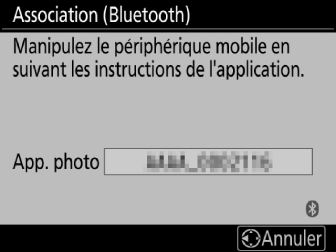
-
Périphérique iOS : démarrez l’application SnapBridge.
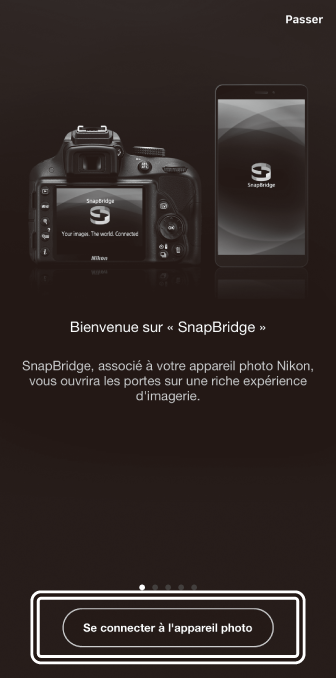
-
Si vous démarrez l’application pour la première fois, touchez [] et passez à l’étape 3.
-
Si vous avez déjà démarré l’application auparavant, ouvrez l’onglet
 et touchez [].
et touchez [].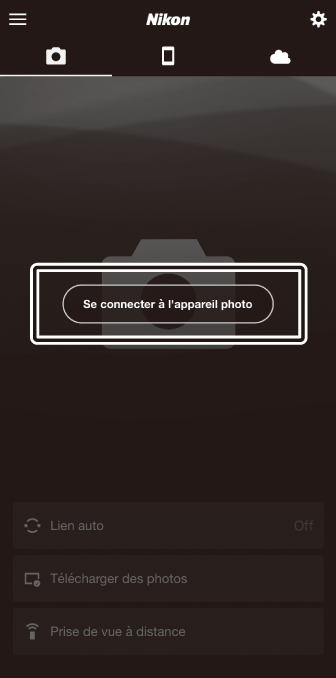
-
-
Périphérique iOS : choisissez l’appareil photo.
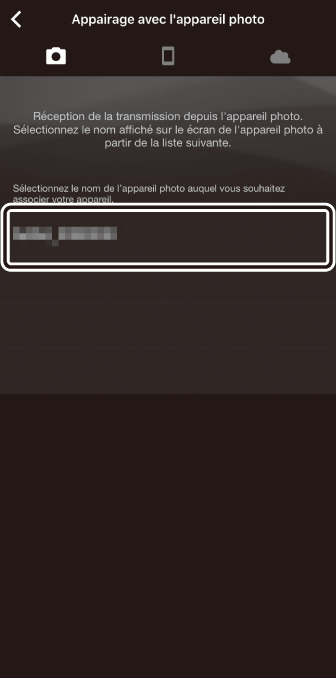
Touchez le nom de l’appareil photo.
-
Périphérique iOS : lisez les instructions.
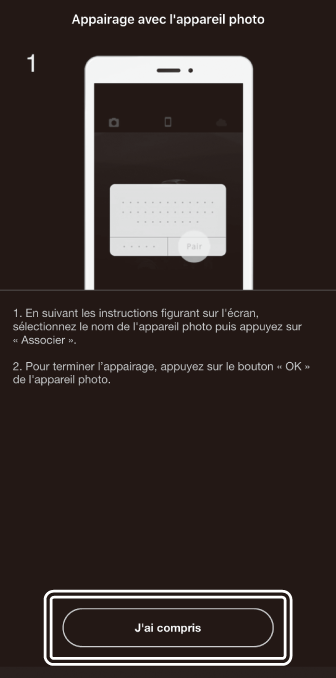
Veuillez lire attentivement les instructions sur l’association et toucher [].
-
Périphérique iOS : sélectionnez un accessoire.
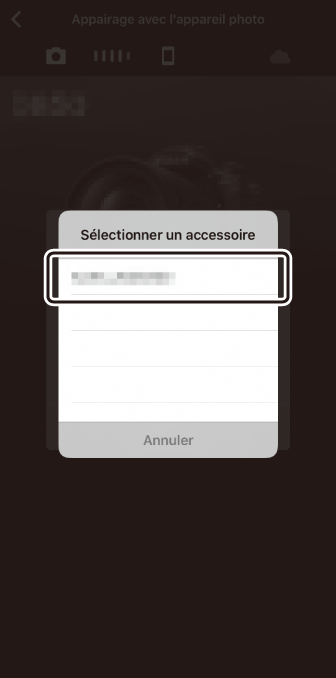
Lorsque vous êtes invité à sélectionner un accessoire, touchez à nouveau le nom de l’appareil photo.
-
Appareil photo/périphérique iOS : démarrez le processus d’association.
-
Appareil photo : appuyez sur J.

-
Périphérique iOS : touchez le bouton indiqué sur l’illustration (l’intitulé peut être différent selon la version d’iOS que vous utilisez).
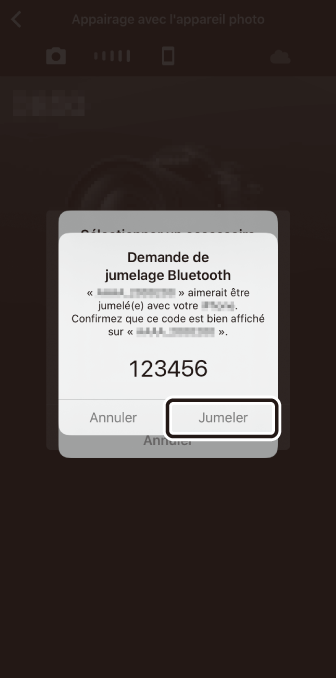 Erreur d’association
Erreur d’associationSi vous attendez trop longtemps avant d’appuyer sur le bouton de l’appareil photo et de toucher le bouton du périphérique iOS, l’association échouera et un message d’erreur s’affichera.
Appareil photo : appuyez sur J et revenez à l’étape 1.
Périphérique iOS : fermez l’application SnapBridge et vérifiez qu’elle ne s’exécute pas en arrière-plan, puis ouvrez l’application « Réglages » d’iOS et demandez au périphérique iOS « d’oublier » l’appareil photo comme indiqué sur l’illustration avant de revenir à l’étape 2.


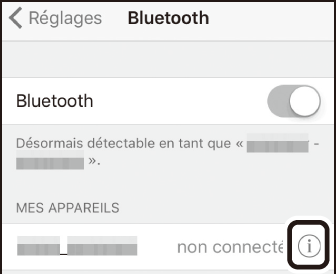

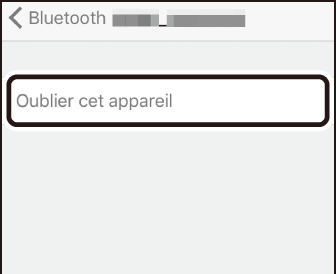
-
-
Appareil photo/périphérique iOS : suivez les instructions à l’écran.
-
Appareil photo : appuyez sur J. L’appareil photo affiche un message indiquant que les dispositifs sont connectés.

-
Périphérique iOS : les dispositifs sont associés. Touchez [] pour quitter et revenir à l’onglet
 .
.
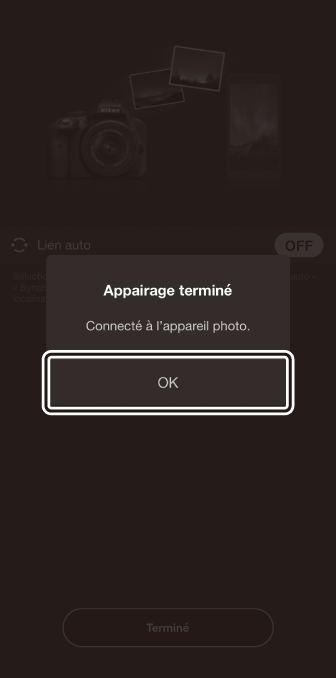
 Première association
Première associationLorsque vous associez pour la première fois le périphérique iOS et l’appareil photo après avoir installé l’application SnapBridge, vous serez invité à sélectionner les options de lien auto (transfert automatique, horloge automatique et synchronisation du lieu). Cette notification ne s’affichera plus, mais vous pouvez accéder aux paramètres de lien auto à tout moment à l’aide de [] dans l’onglet
 .
.
-
Les dispositifs sont désormais associés. Lors de la prochaine utilisation de l’application SnapBridge , vous pourrez vous connecter comme décrit dans « Connexion à un périphérique associé » (Connexion à un périphérique associé).
Pour désactiver le Bluetooth, sélectionnez [] pour [] > [] > [] dans le menu Configuration de l’appareil photo.
Connexion à un périphérique associé
Vous pouvez vous connecter rapidement et aisément à un périphérique mobile qui a déjà été associé à l’appareil photo.
-
Appareil photo : activez le Bluetooth.
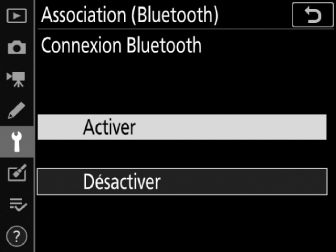
Dans le menu Configuration, sélectionnez [] > [] > [], puis mettez en surbrillance [] et appuyez sur J.
-
Périphérique mobile : démarrez l’application SnapBridge.
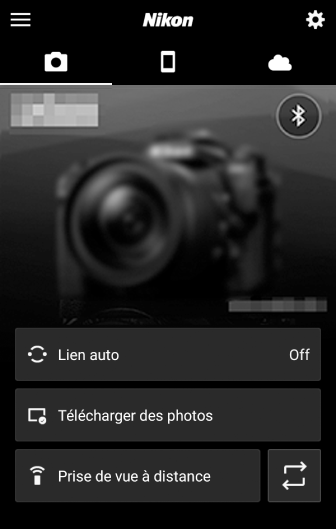
La connexion Bluetooth s’établit automatiquement.